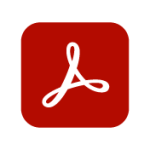本期给大家推荐的是一款提高电脑使用体验的工具软件,该软件本人使用长达一年多,至今还在服役。
前提:本人使用的是免费版本,还有一个专业版本需要付费,个人觉得对于日常电脑使用免费版本完全可以胜任。本来想做GIF动画的,但是文件生成后一个就将近150M,对于小服务器来说占比太大,就没有使用,以截图代替。
本人设置的唤醒快捷键是CTRL【此键和日常使用基本没有冲突】
下面是软件界面的截图。
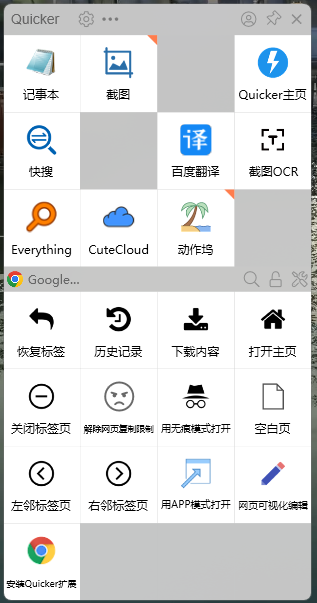
这款工具在不同的活动窗口下所展现的命令是不一样的,上面的截图是在桌面,没有活动窗口的界面,如果大家打开浏览器、Excel、PDF软件再或者其他的软件都会对应该活动窗口专属的小命令,这可谓是诚意满满。
下面是浏览器界面截图,我所以使用的是CHrome浏览器。

下面给大家介绍界面的功能分区,主要分为两个板块,上面部分的是固定命令【不会变化,可以手动更改】,下面部分是活动命令,也就是针对活动窗口所显示的命令【会变化,可手动固定】。
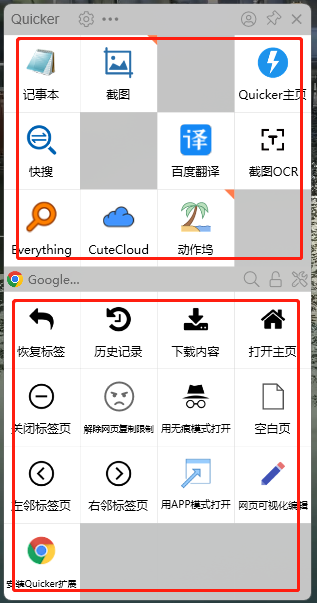
下面就是我所常用的一些功能分享
1、截图
亮点:贴图在最前窗口,方便对比参照,可多个贴图。
该截图可以将所截取下来的图片默认贴在最前面,可以对图片进行放大和缩小,也可以进行二次编辑【功能较少,建议到微信截图或者专业编辑软件操作】。
2、截图OCR
亮点:翻译语言,对不可复制文本进行OCR识别,识别率不是百分百,但也是够用了【扫描件、软件英文界面等】。
该功能和上面的截图有重合之处,我主要用途是用来翻译的,对于一些不能复制的语言操作。
他也可以实现上面截图功能,但是我的经验是截图OCR打开速度没有单纯的截图快,而且截图后他会自动进行OCR识别,会需要等待一会才能显示界面。
3、批量重命名
亮点:批量修改文件名称、替换、增加前后缀。
该功能是我使用也是非常满意的功能,对于文件批量添加前缀日期,替换文件名内的文字非常好使,里面还可以手动更改,所有的文件名字可以复制出来再表格内更改,非常的方便快捷,前面一篇文章就是使用该功能,大家还可以在表格内将文件名称编辑好后粘贴过来【文件数量要对应上,文件后缀也要有】。
我平常所使用的主要几个功能就是上面几个,远远没有完全发挥该软件的完全性能,大家下载后自行钻研其余功能,应用更多场景,欢迎大家使用后分享出来,受益更多人。
祝大家腊八节快乐!
软件安装包下载:点击跳转
软件官网链接:点击跳转
本人对于建筑识图方面还有有点心得的【大佬勿喷】。这里是我B站的链接【点击跳转】
还有一些关于比赛的资源分享和教程在本站内也有分享。【点击这里跳转】